
Huawei memasukkan telefon pintarnya dengan pelbagai fungsi dan ciri. Tetapi tidak semuanya berguna seperti mod satu tangan. Yang lain menjengkelkan, mengambil ruang yang tidak perlu atau mengganggu keupayaan beberapa apl untuk berfungsi. Kami akan menerangkan cara mendapatkan lebih banyak ruang untuk pemberitahuan anda, mengurus RAM anda dan banyak lagi.
- 100 hari dengan Huawei P20 Pro: kami akan kekal bersama
- Kajian Huawei P20 Pro
Pintasan:
- Nyahpasang bloatware yang tidak berguna
- Hadkan pengurusan RAM yang agresif
- Dapatkan semula laci apl
- Tukar bar navigasi
- Sembunyikan nama pembawa
- Tukar paparan peratusan bateri
Ketahui lebih lanjut mengenai Huawei P20 Pro dalam video kami:
Nyahpasang bloatware yang tidak berguna
Huawei biasanya menghantar telefon pintarnya dengan aplikasi prapasang. Ini termasuk, sebagai contoh, pelbagai permainan atau aplikasi daripada Facebook, Instagram, Booking.com atau Amazon Prime Video. Tetapi jika anda tidak menggunakan apl ini, anda boleh memadamkannya dengan mudah daripada peranti Huawei anda.
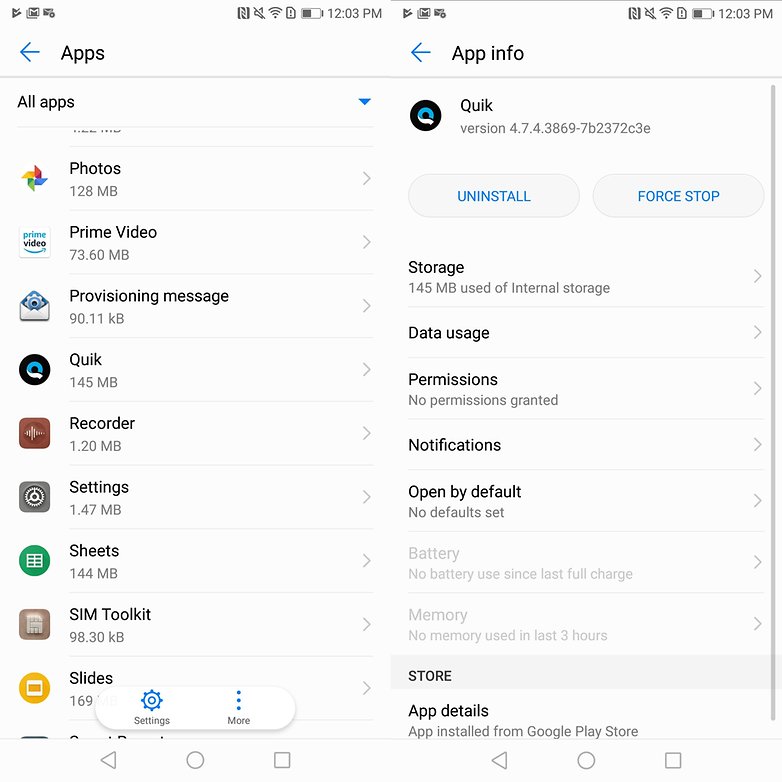
Bloatware boleh dipadamkan pada peranti Huawei. / ANDROIDPIT
Untuk melakukan ini, pegang jari anda pada apl yang sepadan sehingga ikon dibesarkan dan boleh dialihkan. Kemudian seret ikon ke teks Nyahpasang di bahagian atas paparan. Sebagai alternatif, anda juga boleh melepaskan program yang sepadan daripada telefon pintar anda dalam tetapan di bawah Apl & pemberitahuan > Apl.
Apl sistem Huawei, bagaimanapun, tidak boleh dinyahpasang, seperti galeri, muzik dan apl kenalan. Untuk sebahagian besar, mereka tidak boleh dinyahaktifkan. Apl Google yang diprapasang seperti Photos, Play Music atau GMail semuanya kelihatan berbeza. Apl yang menggunakan Dokumen Google, Persembahan atau Duo malah boleh dinyahpasang sepenuhnya. Sebaik-baiknya anda hanya melihat senarai apl dan memikirkan perkara yang anda perlukan.
Hadkan pengurusan RAM yang agresif
Semua orang boleh mengaitkan dengan mempunyai memori penuh pada peranti Android mereka. Tidak mengejutkan, Huawei bergantung pada pengurusan RAM yang sangat agresif untuk telefon pintarnya. Ini sering menyebabkan apl yang memainkan muzik atau podcast di latar belakang menjadi goyah atau dimatikan sepenuhnya. Jika anda perasan perkara ini berlaku, anda harus mengehadkan pengurusan memori EMUI.
Apa yang anda perlu lakukan ialah membuka maklumat aplikasi di bawah Apl dan Pemberitahuan, tekan pilihan Bateri dan kemudian butang Mula. Di sini anda harus memilih Urus secara automatik dan tandakan Jalankan di latar belakang dalam senarai.
Jika itu tidak mencukupi, ada pilihan lain. Konfigurasikan tetapan telefon pintar seperti berikut: Pergi ke Apl dan Pemberitahuan > Apl > Tetapan > Akses Khas > Abaikan pengoptimuman. Kemudian ketik Dibenarkan dan pilih Semua Apl untuk melihat semua apl yang boleh anda sesuaikan. Sekarang cari apl yang anda hadapi masalah dan ketik Benarkan.
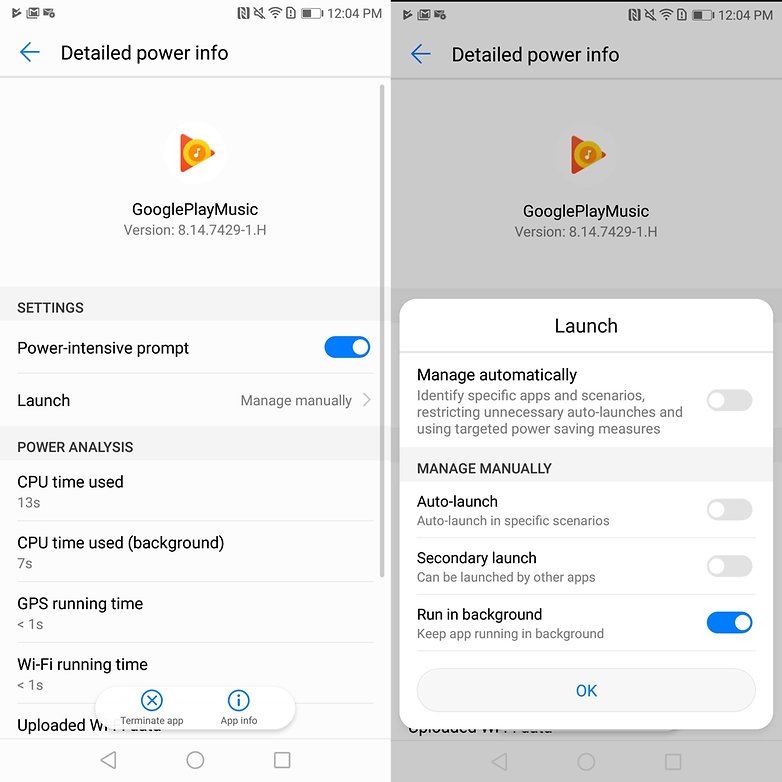
Pengurusan RAM Huawei boleh menjadi agresif. / © ANDROIDPIT
Gunakan laci apl
Reka bentuk EMUI Huawei sentiasa diilhamkan oleh iOS Apple. Walaupun pengeluar kini telah bergerak lebih dekat dengan rupa Android klasik, masih terdapat sisa reka bentuk iOS. Ini juga bermakna bahawa semua aplikasi yang dipasang diletakkan dengan ikon pada pelbagai skrin utama. Nasib baik, Huawei memberi anda pilihan untuk mengaktifkan semula laci aplikasi jika anda mahu.
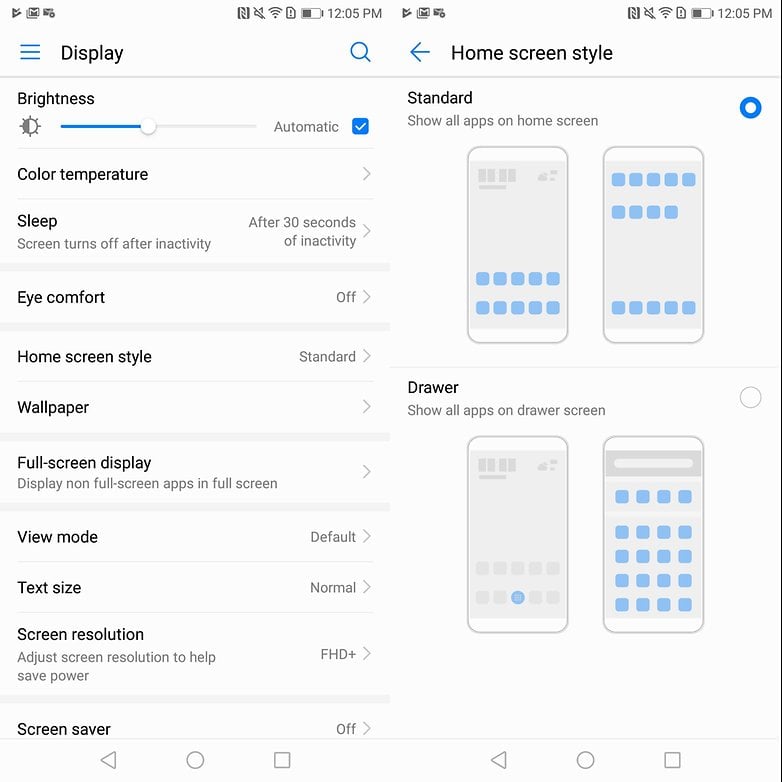
Ya, laci aplikasi juga tersedia. / © ANDROIDPIT
Hanya pergi ke tetapan telefon pintar, ketik Paparan, dan kemudian ketik Gaya skrin utama. Anda kemudiannya boleh mendapatkan semula gambaran keseluruhan apl dengan memilih gaya laci. Ikon yang sepadan kemudiannya akan mendarat di tengah-tengah dok aplikasi dan tidak boleh dialihkan.
Tukar bar navigasi
P20 Pro adalah salah satu telefon pintar dari pengeluar China yang boleh dikendalikan melalui gerak isyarat berbeza pada sensor cap jari di hadapan dan bukannya melalui bar navigasi. Jika anda ingin kembali ke bar navigasi atau mencuba kekunci navigasi maya, teruskan seperti berikut: buka Tetapan, pergi ke Sistem dan kemudian ke navigasi Sistem. Anda boleh memilih daripada gaya yang berbeza.
Sembunyikan nama pembawa
Berikut ialah ciri lain yang EMUI pinjam daripada versi iOS yang lebih lama untuk memaparkan pengendali rangkaian di sebelah kiri baris pemberitahuan. Ini biasanya tidak perlu dan hanya mengambil ruang, yang sangat menjengkelkan, terutamanya pada Huawei P20 dengan takuknya. Nasib baik, paparan boleh dinyahaktifkan dalam beberapa langkah sahaja.
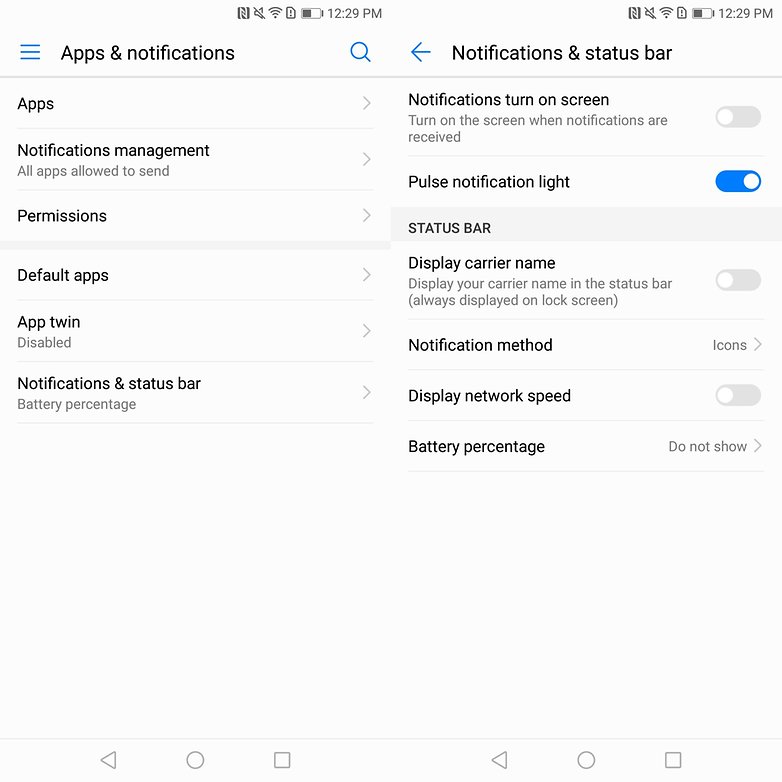
Dalam beberapa klik, masalah selesai. / © ANDROIDPIT
Mula-mula pergi ke tetapan telefon pintar. Kemudian ketik Apl & pemberitahuan dan kemudian Pemberitahuan & bar status. Kemudian cuma tukar nama Tunjukkan operator rangkaian kepada Mati, yang akan mengosongkan bar pemberitahuan Huawei anda.
Tukar paparan peratusan bateri
Secara lalai, telefon pintar Huawei memaparkan status bateri di sebelah ikon bateri sebenar dari segi peratusan. Ini akan membuatkan anda gila, kerana bateri tidak kehabisan lebih perlahan apabila anda merenung paparan setiap kali anda menggunakan telefon. Ia mengambil ruang, yang amat sukar didapati pada model seperti Huawei P20 dengan takuk.
Tetapi anda juga boleh menyembunyikan paparan peratusan bateri dengan mudah. Pergi ke Tetapan telefon pintar anda, ketik Apl & pemberitahuan > Pemberitahuan & bar status > Peratusan bateri. Matikan paparan jika anda ingin mendapatkan sedikit ruang tambahan.
Apakah ciri kegemaran anda pada telefon pintar Huawei anda? Adakah anda mempunyai petua dan petua lain? Tulis kepada kami dalam komen!
